请手动在本地连接中设置IP地址
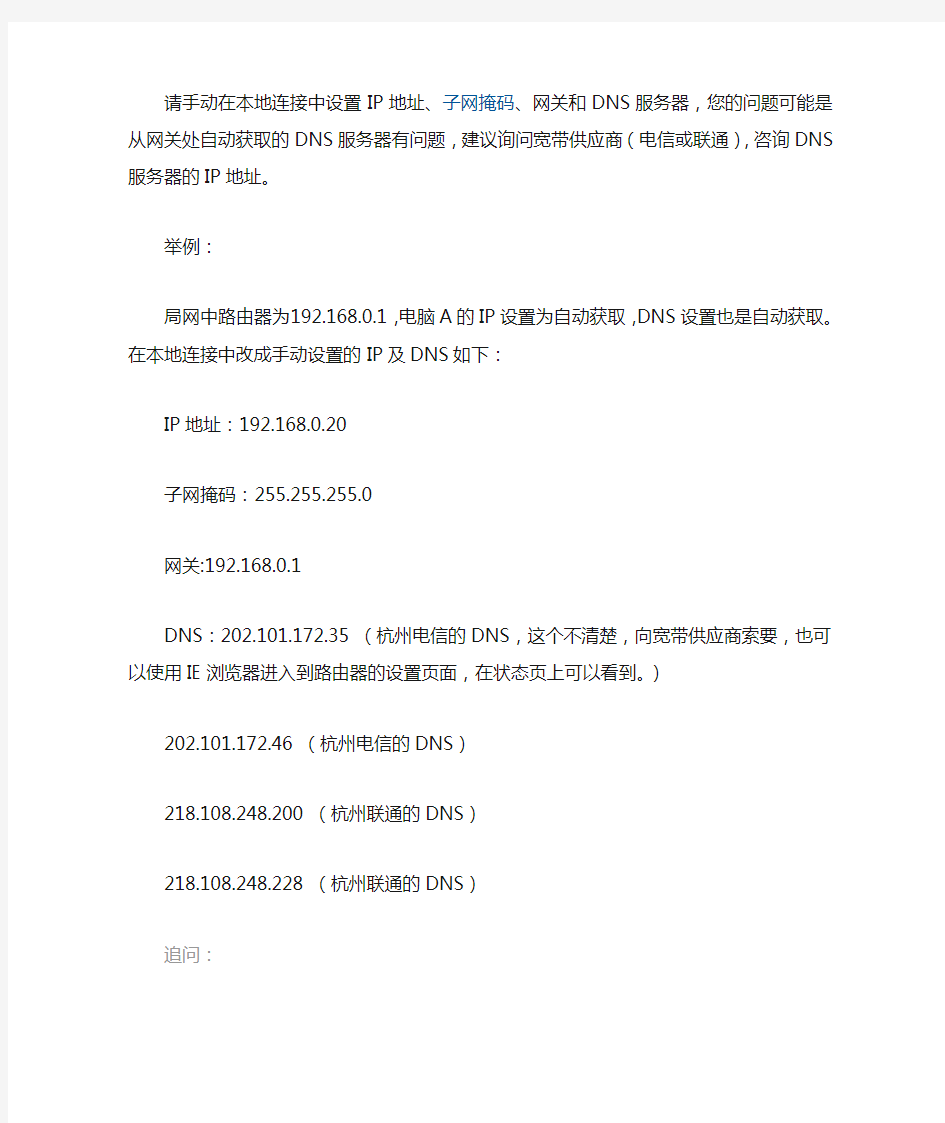
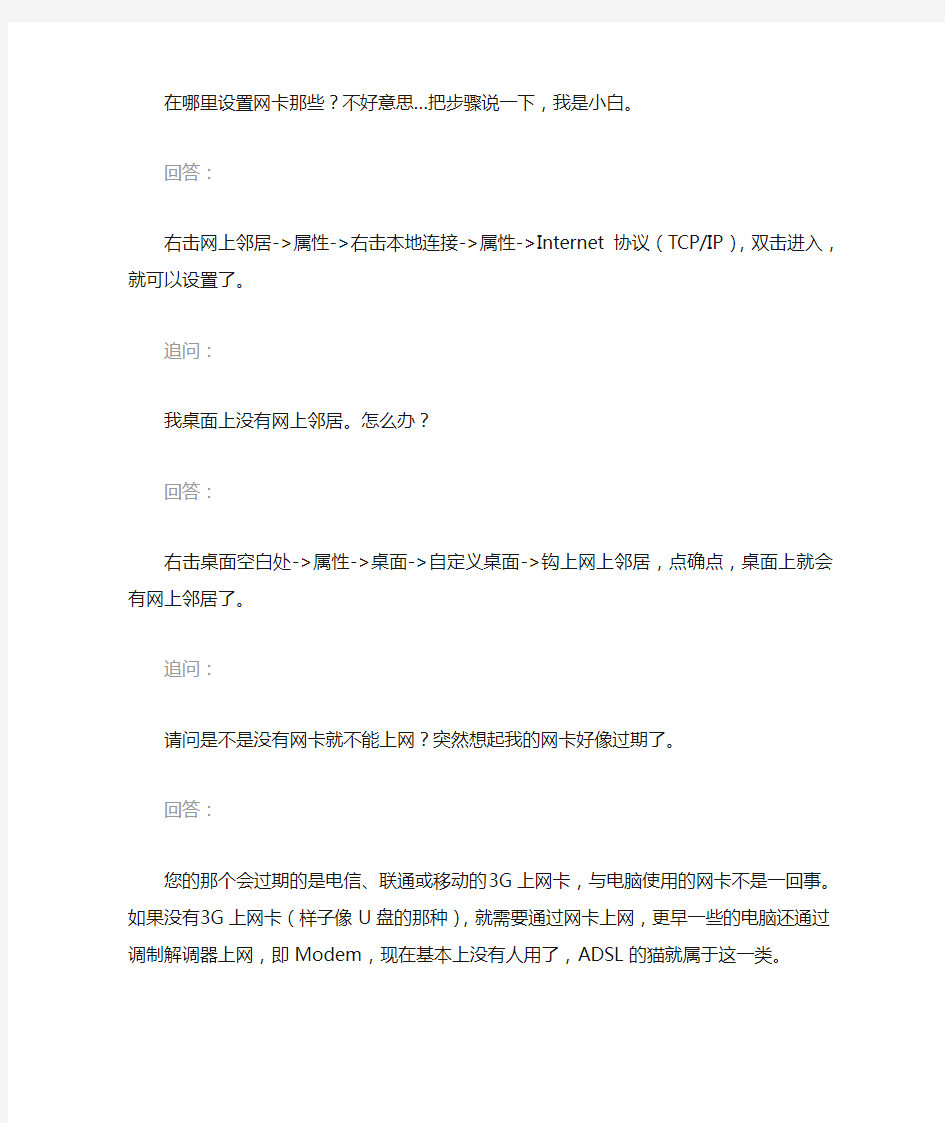
请手动在本地连接中设置IP地址、子网掩码、网关和DNS服务器,您的问题可能
是从网关处自动获取的DNS服务器有问题,建议询问宽带供应商(电信或联通),咨询DNS服务器的IP地址。
举例:
局网中路由器为192.168.0.1,电脑A的IP设置为自动获取,DNS设置也是自动
获取。在本地连接中改成手动设置的IP及DNS如下:
IP地址:192.168.0.20
子网掩码:255.255.255.0
网关:192.168.0.1
DNS:202.101.172.35 (杭州电信的DNS,这个不清楚,向宽带供应商索要,也
可以使用IE浏览器进入到路由器的设置页面,在状态页上可以看到。)
202.101.172.46 (杭州电信的DNS)
218.108.248.200 (杭州联通的DNS)
218.108.248.228 (杭州联通的DNS)
追问:
在哪里设置网卡那些?不好意思…把步骤说一下,我是小白。
回答:
右击网上邻居->属性->右击本地连接->属性->Internet 协议(TCP/IP),双击进入,就可以设置了。
追问:
我桌面上没有网上邻居。怎么办?
回答:
右击桌面空白处->属性->桌面->自定义桌面->钩上网上邻居,点确点,桌面上就会有网上邻居了。
追问:
请问是不是没有网卡就不能上网?突然想起我的网卡好像过期了。
回答:
您的那个会过期的是电信、联通或移动的3G上网卡,与电脑使用的网卡不是一回事。
如果没有3G上网卡(样子像U盘的那种),就需要通过网卡上网,更早一些的电脑还通过调制解调器上网,即Modem,现在基本上没有人用了,ADSL的猫就属于这一类。
追问:
我是在租房里连的本地连接。那我要去哪里问ip地址呢?
回答:
很简单,自己查询IP地址,并设成手动的。
点开始->运行->输入cmd 回车,在DOS命令提示符下,输入ipconfig /all 回车,将返回的结果抄下来
Ip address 即IP地址,Subnet Mask 即子网掩码,Default Getway 是默认网关,Dns Server 是DNS解析服务器,一般会有2个地址。将这些抄下来以后,设置到本地连接中。
IP地址说明:192.168.1.x 或192.168.0.x,自动获取的IP地址中X的值一般为100-200间的数据,1-10通常为保留IP,给网关以及一些服务器用的,如果您获取的IP地址是192.168.1.105,建议您手动设置为192.168.1.20,即11-99之间的任意一个数字,只要别人没有用过这个地址就可以,否则会产生IP地址冲突。其它的如子网掩码什么的,照抄就行了。
右击桌面没看到属性。只有图形属性...和显示卡属性。
追问:
请问这个情况是电脑本身的问题还是是网络的问题啊?因为我是在租房里连的本地连接。有可能是因为房东的网络问题吗?
回答:
不知道您的操作系统是Windows Xp还是Windows 7,您右击的是桌面空白处吗?
追问:
W7的……右击的是桌面空白处。
回答:
Windows 7的任务栏右下角有1个网络图标,右键(或左键),网络与共享中心,然后,在左上角点一下网络适配器,就能看到了。
追问:
没有网络适配器丫。
点更改适配器设置
追问:
是这个样子的。要怎么重新设置呢?
回答:
此连接使用下列项目的列表框里
点那个IPV4进去,设置IP地址。
追问:
嗯。看到啦~~~ 谢谢谢谢。
27
、瞳雯妩.的感言:谢谢你的耐心回答~~~ 2012-07-22
其他回答(1)
热心问友2012-07-21
估计是DNS服务器地址设置问题。
右键点击本地连接-->属性-->双击Internet 协议(TCP/IP)进行DNS服务器地址设置
可以把DNS服务器地址设置成自动搜索获得。
也可以到网上百度自己所在省市的电信DNS服务器地址,然后手动添加。
还可以到华军软件园搜索下载"彗星DNS优化器"安装测速,这个软件自带1900多个DNS服务器地址,测速可以找到反应最快的dns服务器地址。
追问:
哦~你的意思是说,没有什么东西是坏的。只是网络传达不太通畅,是这样吗?
可以将IPV4中的IP地址修改为你室友地址一样,最后一位在0-255间稍微变动下,默认网关和后面的DNS都修改为完全一样的。这时候,你会发现,感叹号没有了,可以联网了。
61.134.1.4/5
218.30.19.40/50
首选DNS:61.134.1.4备份DNS:218.30.19.40
修改固定IP地址的脚本
修改固定IP地址的脚本
应用场景: 1、IP地址需要手动设置 2、经常在不同的网络环境中切换网卡设置。 相信有不少人每天到公司,要网络设置成公司的固定IP地址、DNS等信息,而回到家又需要把设置修改为DHCP自动获取,对于每天这样频繁重复的操作早已不胜其烦,下面有一段BAT的脚本提供给大家,即可轻松一键切换网络配置,具体参数可以自定义。 请看下面: 脚本内容 @echo off title 自动修改IP地址界面 :0 set choice=nul echo
~~~~~~~~~~~~~~~~~~~~~~~~~~~~~~~~~~~~~~~~ echo IP地址修改界面 echo 选择1、修改为回家的IP地址 echo 选择2、修改为在公司的IP地址 echo 选择3、修改为DHCP自动获取 echo 选择4、退出控制程序 echo ~~~~~~~~~~~~~~~~~~~~~~~~~~~~~~~~~~~~~~~~ set /p choice=请输入: if "%choice%"=="1" goto 1 if "%choice%"=="2" goto 2 if "%choice%"=="3" goto 3 if "%choice%"=="4" (goto 4) else (goto 5) :1 @echo off cls echo ########## echo 正在修改请稍后... netsh interface ip set address name="Network-eth0" source="static" addr="192.168.188.188" mask="255.255.255.0"
怎样修复本地连接IP地址无效问题
怎样修复本地连接IP地址无效问题? (2007-12-06 09:16:20) 转载 标签: 分类:PC相关 知识/探索 把本地连接属性里面的TCP/IP协议属性对话框打开,然后选手动配置IP,随便填入192.168.0.1之类的IP,子网掩码输入255.255.255.0,点确定即可。 出现提示的原因是: SP2更多考虑了安全问题,你的IP设置为自动获取,其实是从DHCP服务器获取IP及相关参数,但是这个过程可能由于某种原因,没有完成.在SP1时代,这种情况下,操作系统为了防止脱网(这么写的),自作主张为设置169.x.x.x的保留IP,不作任何错误提示,如果有多台计算机没有获得正确的IP,那么他们通过保留地址还可以互相。但是安装SP2后,操作系统依据“安全”至上的原则,不分配任何IP,切断网络连接,并报告错误“本地连接受限制或无连接”。 脑上的本地连接显示受限制或无连接是跟和网卡有关的。反正属于网络方面的问题,跟计算机没多大关系,不影响系统,可以不用管他的。如果实在烦,可以在“网络连接“的”本地连接“的设置里把”无连接时通知我“的选项去掉.不影响上网 内网的话指定一个IP就好啦........ 你的网卡的TCP/IP协议,设置了自动获取IP地址,然而你的中不存在可以让你的机器得到IP地址的DHCP服务器。所以你的IP地址没有获取到,当然是受限制或无连接。 解决方法是,为每个网卡设置一个IP地址,在xp上:开始-连接到-显示所有连接-选择那个受限制或无连接的网卡,属性-在“此连接使用下列项目”框中选择TCP/IP协议,属性,使用下面IP地址,设置为和你的路由器在同一网段的IP地址(如果你不知道,设置成192.168.1.2-200)就ok了(不要设置成192.168.1.1,那有可能是你的路由器的IP地址)。这个问题就解决了 ---------解决方法1:方法是打开“控制面板”——“网络连接”,找到当前的本地连接,右击它,选“属性”,在“常规”选项卡中双击“Internet协议(TCP/IP)”,选择“使用下面的IP 地址”,在“IP地址”中填写“192.168.0.1”,在“子网掩码”中填写“255.255.255.0”,其他不用填写,然后点“确定”即可解决该问题。(如果当前计算机加入工作组或域,就要根据情况而设置)
解决方法2:可以在“网络连接“的”本地连接“的设置里把”无连接时通知我“的选项去掉就行了 了解\本地连接\IP设置\的朋友请进! 在本地连接“Internet协议(TCP/IP)”的属性里,我选了“使用下面的IP地址”,我输入以下
电脑外网IP地址怎么修改
电脑外网IP地址怎么修改 不用重新启动也可改变电脑IP地址 有时需要改动计算机的IP地址。在系统中,如果想修改计算机的IP地址,系统会提示重新启动计算机,有没有什么办法不重启机器又照样改IP呢? 首先按自己的需要改动IP地址,点击[确定] 按钮后,系统会出现重新启动计算机的提示。 此时点击[否],不重新启动计算机,然后右击"我的电脑”,在弹出的菜单
中单击"属性”,打开系统属性窗口。在"设备管理器”中找到网卡,点击[属性]按钮,会弹出网卡属性窗口。在下面的"在此硬件配置文件中禁用(D)”上点击,使复选框选中,点击[确定]按钮,这时稍等几秒钟,系统就把网卡禁用了。 再进行同样的*作,把网卡去掉禁用状态,使之进入启用状态,这样网卡的IP地址就改成了最新的IP地址。这种方法奏效的原理在于:你改动时的IP地址已经保存下来了,只是没有生效而已,而系统在启用设备时会使用保存下来的IP地址,所以就不必改IP地址了。这种方法屡试不爽,不信你也试试 如何设置IP地址 那么如何来设置IP地址呢?以Windows 2000 Server为例,在桌面的“网上邻居”上右击,在弹出的菜单中点击“属性”,出现“网络和拨号连接”窗口,在“本地连接”上右击,在弹出的菜单中点击“属性”,出现“本地连接属性”窗口(请见附图),双击“Internet协议(TCP/IP)”,出现“Internet协议(TCP/IP)属性”窗口,在“使用下面的IP地址”中输入IP地址,此处我们输入“192.168.12.145”,子网掩码是“255.255.255.0”。 当安装了网卡后,一般需要对其IP地址进行设置才可以连接到网络。那么如何设置网卡的IP地址,又如何得知目前网卡的IP地址呢?下面我们以Windows XP 和Windows 98为例分别进行说明。 在Windows XP中,可以通过控制面板中的网络连接进行IP地址的设置(Windows 2000的设置与XP基本相同,可以参考下面的说明进行设置):单击开始—〉设置—〉控制面板(如果是使用Windows XP风格的开始菜单则是在开始中),再双击网络连接,这里如果是使用Windows XP的分类视图则单击左面
电脑老是刚开机 本地连接连接不到的解决办法
电脑老是刚开机本地连接连接不到的解决办法 把本地连接属性里面的TCP/IP协议属性对话框打开,然后选手动配置IP,随便填入192.168.0.1之类的IP,子网掩码输入255.255.255.0,点确定即可。 出现提示的原因是: SP2更多考虑了安全问题,你的IP设置为自动获取,其实是从DHCP服务器获取IP及相关参数,但是这个过程可能由于某种原因,没有完成.在SP1时代,这种情况下,操作系统为了防止脱网(微软这么写的),自作主张为网卡设置169.x.x.x的保留IP,不作任何错误提示,如果有多台计算机没有获得正确的IP,那么他们通过保留地址还可以互相通讯。但是安装SP2后,操作系统依据“安全”至上的原则,不分配任何IP,切断网络连接,并报告错误“本地连接受限制或无连接”。 电脑上的本地连接显示受限制或无连接是跟网络服务器和网卡有关的。反正属于网络方面的问题,跟计算机没多大关系,不影响系统,可以不用管他的。如果实在烦,可以在“网络连接“的”本地连接“的设置里把”无连接时通知我“的选项去掉.不影响上网 内网的话指定一个IP就好啦........ 你的网卡的TCP/IP协议,设置了自动获取IP地址,然而你的局域网中不存在可以让你的机器得到IP地址的DHCP服务器。所以你的IP地址没有获取到,当然是受限制或无连接。解决方法是,为每个网卡设置一个IP地址,在xp上:开始-连接到-显示所有连接-选择那个受限制或无连接的网卡,属性-在“此连接使用下列项目”框中选择TCP/IP协议,属性,使用下面IP地址,设置为和你的路由器在同一网段的IP地址(如果你不知道,设置成192.168.1.2-200)就ok了(不要设置成192.168.1.1,那有可能是你的路由器的IP地址)。这个问题就解决了 ---------解决方法1:方法是打开“控制面板”——“网络连接”,找到当前的本地连接,右击它,选“属性”,在“常规”选项卡中双击“Internet 协议(TCP/IP)”,选择“使用下面的IP地址”,在“IP地址”中填写“192.168.0.1”,在“子网掩码”中填写“255.255.255.0”,其他不用填写,然后点“确定”即可解决该问题。(如果当前计算机加入工作组或域,就要根据情况而设置)
解决方法2:可以在“网络连接“的”本地连接“的设置里把”无连接时通知我“的选项去掉就行了。 先把宽带密码,保存. 然后进宽带属性, 选项里的勾全去掉. 确定, 然后把宽带连接建一个快捷方式.把这个快捷方式,粘贴在开始,程序,启动里.就可以了,以后你一上网,就会自动联网了. 右击网上邻居,点属性。双击本地连接,点属性。双击Internet协议(TCP/IP)。选使用下面的IP地址:如果是家庭用户,IP地址就填:192.168.0.2,按Tab 键,子网掩码自动填充255.255.255.0,默认网关填:192.168.0.1,然后一直确定就行了
电脑IP地址设置 本地连接IP设置方法
本文介绍Windows 2000,Windows XP ,Windows vista, Windows7 几大目前主流操作系统的电脑ip地址设置方法,本地连接ip设置方法!其实非常简单,一看就会! 一、Windows 2000/XP IP地址参数设置 右击桌面网上邻居→选择“属性”→在网卡对应的“本地连接”选择“属性”→“常规”→“Internet协议(TCP/IP)”,查看其“属性”: 若路由器为默认设置,那么主机网络参数设置为: IP:192.168.1.x(2-254) 掩码:255.255.255.0 网关:192.168.1.1 DNS:填写当地DNS地址,如不清楚,请咨询当地服务提供商。 (也可将IP地址设置为自动获取,DNS建议手动指定) 二、Windows Vista IP地址参数设置 右击桌面网上邻居→选择“属性”→在网络管理侧边栏选择“管理网络连 接”
在网卡对应的“本地连接”选择“属性”→“常规”→“Internet协议版本4(TCP/IP)”,查看其“属性”: 若路由器为默认设置,那么主机网络参数设置为: IP:192.168.1.x(2-254) 掩码:255.255.255.0 网关:192.168.1.1 DNS:填写当地DNS地址,如不清楚,请咨询当地服务提供商。
三、Windows 7 IP地址参数设置 右击桌面“网上邻居”->选择“属性”,打开网络共享中心,在网络管理侧边栏中选择 “更改适配器设置”: (TCP/IPv4)”,点击“属性”:
若路由器为默认设置,那么主机网络参数设置为: IP:192.168.1.x(2-254) 掩码:255.255.255.0 网关:192.168.1.1 DNS:填写当地DNS地址,如不清楚,请咨询当地服务提供商。
本地连接受限制或无法连接解决方法
本地连接受限制或无连接怎么办 步骤/方法 1.本地连接:开始/设置/网络连接/单击本地连接/属性/常规/双击 “Internet协议(TCP/IP)”/属性/选使用下面的IP地址(供参考,你可以自己另填写): IP地址:192.168.0.2 子网掩码:255.255.255.0 默认网关:192.168.0.1。 使用下面的DNS服务器地址首选:1.1.1.1 最后点击确定。 2.宽带连接:右击宽带连接/属性/网络/选自动获得IP地址/确定。局域网 无法上网故障诊断方法局域网中单台电脑无法上网诊断方法如下: 1)首先确定是单台电脑不能上网还是局域网中所有电脑都不能上网。如果是单台电脑不能上网,在Windows XP/2000操作系统中,依次单击开始/所有程序/附件/通信/网络连接命令,打开“网络连接”窗口(也可以在网上邻居图标上单击鼠标右键选“属性”命令), 2)接着检查“本地连接”的状态。如果本地连接的图标是两个小电脑闪亮,提示“已连接上”,这代表从交换机HUB到电脑的线路是正常的,网卡基本能正常工作,不能上网是由于操作系统设置不当或软件限制等原因引起的。用Ping命令Ping远程主机,看能否Ping通,如果能Ping通则说明网络连接正常,接着检查电脑中的防火墙设置、代理服务器设置等。 3)如果Ping不通,则可能是网络协议配置问题。检查电脑IP地址、网关、DNS等配置。
4)如果“网络连接”窗口中的本地连接图标是灰色,说明本地连接(网 卡)被禁用了,这时只须双击本地连接图标重新启用即可。 5)如果“网络连接”窗口中本地连接图标提示“本地电缆被拔出”,则 表明交换机或HUB到用户网卡的网线接头有一端松动了或网线有问题,接着检查网线是否接触良好,如果接触良好接着检查网线。 3.“本地连接受限制或无连接”在任务栏是否出现底色为黄的(!),对于 上网来说什么影响都没有。你如果感到不顺眼,可以去掉!方法:双击本地连接图标--属性--去掉“此连接受限制或无连接时通知我”前面的对 勾--确定。 实际上,不去掉对勾,此连接受限制或无连接时,系统会出现通知提示,没有出现通知提示,说明连接没有受限制或无连接。 不过,如果在本地连接属性设置固定IP与DNS,可以加快网络连接速度。 宽带连接设置为自动就行了。 设置连接属性方法: (1)本地连接:开始—连接到—显示所有连接—右击本地连接—属性— 常规—点选Internet协议(TCP/IP)--属性—选使用下面的IP地址(供 参考,也可以自己随便另填写): IP地址:223 . 223 . 223 . 222 子网掩码:255 . 255 . 255 . 0 默认网关:123 .122 . 124 . 4 DNS服务器地址: 首选DNS服务器:123 . 122 . 122 . 112 备用DNS服务器:123 . 123 . 123 . 123 设置好了以后,点击确定。 (2)宽带连接:右击宽带连接—属性—网络—选自动获得IP地址—确定。 注意事项 “连接受限制或无连接”与上述设置无关。即不要认为如果不进行上述设置就会导致“连接受限制或无连接”,这是误导!! 一般的ADSL宽带是通过ADSL Modem来实现虚拟拨号连接的,所谓“本地连接”,只的是您的网卡与ADSL Modem之间通过网线实现的局域网连接状态,由于一般的ADSL Modem 都不具备DHCP功能,从而无法给电脑网卡自动分配一个局域网IP地址,所以最终结果是
不用重新启动也可改变电脑ip地址
不用重新启动也可改变电脑IP地址 2007年10月21日星期日上午 01:00 有时需要改动计算机的IP地址。在系统中,如果想修改计算机的IP地址,系统会提示重新启动计算机,有没有什么办法不重启机器又照样改IP呢? 首先按自己的需要改动IP地址,点击[确定] 按钮后,系统会出现重新启动计算机的提示。 此时点击[否],不重新启动计算机,然后右击"我的电脑”,在弹出的菜单中单击"属性”,打开系统属性窗口。在"设备管理器”中找到网卡,点击[属性]按钮,会弹出网卡属性窗口。在下面的"在此硬件配置文件中禁用(D)”上点击,使复选框选中,点击[确定]按钮,这时稍等几秒钟,系统就把网卡禁用了。 再进行同样的*作,把网卡去掉禁用状态,使之进入启用状态,这样网卡的IP地址就改成了最新的IP地址。这种方法奏效的原理在于:你改动时的IP地址已经保存下来了,只是没有生效而已,而系统在启用设备时会使用保存下来的IP地址,所以就不必改IP地址了。这种方法屡试不爽,不信你也试试 如何设置IP地址 那么如何来设置IP地址呢?以Windows 2000 Server为例,在桌面的“网上邻居”上右击,在弹出的菜单中点击“属性”,出现“网络和拨号连接”窗口,在“本地连接”上右击,在弹出的菜单中点击“属性”,出现“本地连接属性”窗口(请见附图),双击“Internet协议(TCP/IP)”,出现“Internet协议(TCP/IP)属性”窗口,在“使用下面的IP地址”中输入IP地址,此处我们输入“192.168.12.145”,子网掩码是“255.255.255.0”。 当安装了网卡后,一般需要对其IP地址进行设置才可以连接到网络。那么如何设置网卡的IP地址,又如何得知目前网卡的IP地址呢?下面我们以Windows XP 和Windows 98为例分别进行说明。 在Windows XP中,可以通过控制面板中的网络连接进行IP地址的设置(Windows 2000的设置与XP基本相同,可以参考下面的说明进行设置):单击开始—〉设置—〉控制面板(如果是使用Windows XP风格的开始菜单则是在开始中),再双击网络连接,这里如果是使用Windows XP的分类视图则单击左面控制面板栏目中的切换到经典视图,或者单击请参阅中的其他控制面板选项即可找到。 双击网络连接,再用右键单击本地连接(您要进行设置的那个连接)单击属性,再选择Internet协议,单击属性。
电脑ip地址设置本地连接ip设置方法
电脑ip地址设置:本地连接ip设置方法 本文介绍Windows 2000,Windows XP ,Windows vista, Windows7 几大目前主流操作系统的电脑ip地址设置方法,本地连接ip设置方法!其实非常简单,一看就会! 一、Windows 2000/XP IP地址参数设置 右击桌面网上邻居→选择“属性”→在网卡对应的“本地连接”选择“属性”→“常规”→“Internet协议(TCP/IP)”,查看其“属性”: 若路由器为默认设置,那么主机网络参数设置为: IP:192.168.1.x(2-254) 掩码:255.255.255.0 网关:192.168.1.1 DNS:填写当地DNS地址,如不清楚,请咨询当地服务提供商。 (也可将IP地址设置为自动获取,DNS建议手动指定) 二、Windows Vista IP地址参数设置
右击桌面网上邻居→选择“属性”→在网络管理侧边栏选择“管理网络连接” 在网卡对应的“本地连接”选择“属性”→“常规”→“Internet协议版本4(TCP/IP)”,查看其“属性”: 若路由器为默认设置,那么主机网络参数设置为: IP:192.168.1.x(2-254) 掩码:255.255.255.0 网关:192.168.1.1 DNS:填写当地DNS地址,如不清楚,请咨询当地服务提供商。 https://www.360docs.net/doc/2b16581754.html,/html/syjq/6542.html
三、Windows 7 IP地址参数设置 右击桌面“网上邻居”->选择“属性”,打开网络共享中心,在网络管理侧边栏中选择“更改适配器设置”: 在网卡对应的“本地连接”选择“属性”→“网络”→“Internet协议版本4 (TCP/IPv4)”,点击“属性”:
请手动在本地连接中设置IP地址
请手动在本地连接中设置IP地址、子网掩码、网关和DNS服务器,您的问题可能 是从网关处自动获取的DNS服务器有问题,建议询问宽带供应商(电信或联通),咨询DNS服务器的IP地址。 举例: 局网中路由器为192.168.0.1,电脑A的IP设置为自动获取,DNS设置也是自动 获取。在本地连接中改成手动设置的IP及DNS如下: IP地址:192.168.0.20 子网掩码:255.255.255.0 网关:192.168.0.1 DNS:202.101.172.35 (杭州电信的DNS,这个不清楚,向宽带供应商索要,也 可以使用IE浏览器进入到路由器的设置页面,在状态页上可以看到。) 202.101.172.46 (杭州电信的DNS) 218.108.248.200 (杭州联通的DNS) 218.108.248.228 (杭州联通的DNS) 追问: 在哪里设置网卡那些?不好意思…把步骤说一下,我是小白。 回答: 右击网上邻居->属性->右击本地连接->属性->Internet 协议(TCP/IP),双击进入,就可以设置了。 追问:
我桌面上没有网上邻居。怎么办? 回答: 右击桌面空白处->属性->桌面->自定义桌面->钩上网上邻居,点确点,桌面上就会有网上邻居了。 追问: 请问是不是没有网卡就不能上网?突然想起我的网卡好像过期了。 回答: 您的那个会过期的是电信、联通或移动的3G上网卡,与电脑使用的网卡不是一回事。 如果没有3G上网卡(样子像U盘的那种),就需要通过网卡上网,更早一些的电脑还通过调制解调器上网,即Modem,现在基本上没有人用了,ADSL的猫就属于这一类。 追问: 我是在租房里连的本地连接。那我要去哪里问ip地址呢? 回答: 很简单,自己查询IP地址,并设成手动的。 点开始->运行->输入cmd 回车,在DOS命令提示符下,输入ipconfig /all 回车,将返回的结果抄下来 Ip address 即IP地址,Subnet Mask 即子网掩码,Default Getway 是默认网关,Dns Server 是DNS解析服务器,一般会有2个地址。将这些抄下来以后,设置到本地连接中。 IP地址说明:192.168.1.x 或192.168.0.x,自动获取的IP地址中X的值一般为100-200间的数据,1-10通常为保留IP,给网关以及一些服务器用的,如果您获取的IP地址是192.168.1.105,建议您手动设置为192.168.1.20,即11-99之间的任意一个数字,只要别人没有用过这个地址就可以,否则会产生IP地址冲突。其它的如子网掩码什么的,照抄就行了。
夏普AR 系列机型 IP地址设置方法
七、网络设置(1) 1、自动设置IP 地址 /DHCP 、按【变倍键】1)启用/ 禁用DHCP (工厂默认为启动DHCP ) 进入系统设置程序设置代码37后、可通过【变倍键】对DHCP 的启用和禁用进行切换 、进入系统程序设置代码3DHCP 4、显示2137、启用3、禁用DHCP 已经启用的状态下示 )地址的查看当启用后重新启动机器可以查看5、按【变浅键】退出设置6、重启机器完成设置 2IP 地址的查看:当启用DHCP 后,重新启动机器,可以查看机器的IP 地址 2、显示IP 地址最左侧三位数字1、进入系统设置执行编号37 3、按【开始键】 4、显示IP 地址左侧第二个三位数字以此类推查看IP 地址 切换至子网掩码以及网关进行查看查看可通过【倍率选择键】切换至子网掩码以及网关进行查看、查看的方法与IP 地址相同
七、网络设置(1) 2、手动设置IP 地址(以机器在启用了DHCP 的状态下设置) 当需要手动设置IP 地址、子网掩码以及网关时,可执行以下步骤进行设定 1、进入系统设置执行编号37 2、按【变倍键】禁用DHCP 3、不显示 以此类推查进行设定 按【变浅键】重启机器完成设置 4、按【数字键】设定IP 地址最左侧三位数字 5、按【开始键】完成设定可通过【倍率选择键】切换至子网掩码以及网关,按【开始键】可进入下一个三位数字 6、按【变浅键】退出设置 7、重启机器完成设置显示该文字时,表示机器处于IP 地址设定的模式下(IP1为IP 地址最左侧的三位数字、以此类推) 显示该文字时,表示机器处于子网掩码设定的模式下(SU1为子网掩码最左侧的三位数字、以此类推)显示该文字时,表示机器处于网关设定的模式下(DE1为网关最左侧的三位数字、以此类推)
HP5200打印机如何设置IP地址
HP5200打印机如何设置IP地址 HP5200打印机从控制面板手动配置TCP/IP 参数使用手动配置设置ip 地址、子网掩码和默认网关。 设置ip 地址 1. 按下菜单。 2. 按▼以突出显示配置设备,然后按下√。 3. 按▼以突出显示i/o,然后按下√。 4. 按▼以突出显示嵌入式jetdirect,然后按下√。 5. 按▼以突出显示tcp/ip,然后按下√。 6. 按▼以突出显示手动设置,然后按下√。 7. 按▼以突出显示ip 地址:,然后按下√。 8. 按▲或▼箭头,以增加或减小ip 地址第一组数字的值。 要加快数字滚动速度,请持续按住箭头按钮。 10. 重复步骤8 和9 直到输入正确的ip 地址,然后按保存设置。 11. 按菜单返回就绪状态。 设置子网掩码 1. 按下菜单。 2. 按▼以突出显示配置设备,然后按下√。 3. 按▼以突出显示i/o,然后按下√。 4. 按▼以突出显示嵌入式jetdirect,然后按下√。 5. 按▼以突出显示tcp/ip,然后按下√。 6. 按▼以突出显示手动设置,然后按下√。 7. 按▼以突出显示子网掩码,然后按下√。 8. 按▲或▼箭头,以增加或减小子网掩码第一组数字的值。 10. 重复步骤8 和9 直到输入正确的子网掩码,然后按√保存子网掩码。 11. 按菜单返回就绪状态。 设置默认网关 1. 按下菜单。 2. 按▼以突出显示配置设备,然后按下。 3. 按▼以突出显示i/o,然后按下。 4. 按▼以突出显示嵌入式jetdirect,然后按下。 5. 按▼以突出显示tcp/ip,然后按下。 6. 按▼以突出显示手动设置,然后按下。 7. 按▼以突出显示默认网关,然后按下。 8. 按▲或▼箭头,以增大或减小默认网关第一组数字的值。
一键设置内网IP【包括本地连接和无线网络连接】
@echo off color 0a title 自制IP切换脚本【新浪微博 @四叶草的寻觅】 :start @echo ---------------------------------------------------------------------------- @echo ----------------------------欢迎使用批处理IP设置---------------------------- @echo ---------------------按1设置ip地址为:本地连接内网IP:117--------------------- @echo ---------------------按2设置ip地址为:无线连接内网IP:117--------------------- @echo ---------------------按3设置ip地址为:本地连接自动获得IP--------------------- @echo ---------------------按4设置ip地址为:无线连接自动获得IP--------------------- @echo ---------------------------------------------------------------------------- set /p sLocal=请选择: if %sLocal%==1 goto 1 if %sLocal%==2 goto 2 if %sLocal%==3 goto 3 if %sLocal%==4 goto 4 cls @echo 输入错误,重新选择! goto start :1 @echo 正在设置本地连接为固定IP:202.192.1.117 netsh interface IP Set Address "本地连接" Static "202.192.1.117" "255.255.255.0" "202.192.1.254" 1 netsh interface ip set dns name="本地连接" source=static addr="202.192.112.34" goto end :2 @echo 正在设置无线网络连接为固定IP:202.192.123.117 netsh interface IP Set Address "无线网络连接" Static "202.192.1.117" "255.255.255.0" "202.192.1.254" 1 netsh interface ip set dns name="无线网络连接" source=static addr="202.192.112.34"
批处理快捷手动修改IP地址
本批处理可以快捷地手动修改IP,界面如下: 使用方法:将以下代码复制新建文本文档里,并更改后缀名为”.bat”,双击即可运行。 @echo off title 手动设置IP工具-By:Believe_Su color 3f echo ********* echo 本程序用于设置手动配置IP地址 echo ┎════┰════┒ echo ║⒈﹎﹎﹎┃﹎﹎﹎﹎║ echo ║﹎﹎﹎﹎┃﹎﹎﹎﹎║ echo ║﹎﹎﹎﹎┃﹎﹎﹎﹎║ echo ║﹎﹎﹎﹎┃﹎﹎﹎﹎║ echo ║﹎﹎﹎﹎┃﹎﹎﹎﹎║ echo ║﹎﹎﹎﹎┃﹎﹎﹎﹎║ echo ║﹎﹎峩們┃﹎﹎﹎╱╲ echo ║﹎﹎﹎﹎┃﹎結侷..◣╱ echo ┖════┸════┚ echo ********* set slection1= set/p slection1=请输入IP地址:
netsh interface ip set address name="本地连接" source=static addr=%slection1% mask=255.255.255.0 set slection2= set/p slection2=请输入网关地址: netsh interface ip set address name="本地连接" gateway=%slection2% gwmetric=0 set slection3= set/p slection3=请输入主dns地址 netsh interface ip set dns name="本地连接" source=static addr=%slection3% register=PRIMARY set slection4= set/p slection4=请输入备份dns地址 netsh interface ip add dns name="本地连接"addr=%slection4% netsh interface ip set wins name="本地连接" source=static addr=none pause
IP地址参数设置
一、Windows 2000/XP IP地址参数设置 右击桌面网上邻居→选择“属性”→在网卡对应的“本地连接”选择“属性”→“常规”→“Internet协议(TCP/IP)”,查看其“属性”: 若路由器为默认设置,那么主机网络参数设置为: IP:192.168.1.x(2-254) 掩码:255.255.255.0 网关:192.168.1.1 DNS:填写当地DNS地址,如不清楚,请咨询当地服务提供商。 (也可将IP地址设置为自动获取,DNS建议手动指定) 二、Windows Vista IP地址参数设置 右击桌面网上邻居→选择“属性”→在网络管理侧边栏选择“管理网络连 接”
在网卡对应的“本地连接”选择“属性”→“常规”→“Internet协议版本4(TCP/IP)”,查看其“属性”: 若路由器为默认设置,那么主机网络参数设置为: IP:192.168.1.x(2-254) 掩码:255.255.255.0 网关:192.168.1.1 DNS:填写当地DNS地址,如不清楚,请咨询当地服务提供商。 https://www.360docs.net/doc/2b16581754.html,/html/syjq/6542.html
三、Windows 7 IP地址参数设置 右击桌面“网上邻居”->选择“属性”,打开网络共享中心,在网络管理侧边栏中选择“更改适配器设置”: 在网卡对应的“本地连接”选择“属性”→“网络”→“Internet协议版本4 (TCP/IPv4)”,点击“属性”:
若路由器为默认设置,那么主机网络参数设置为: IP:192.168.1.x(2-254) 掩码:255.255.255.0 网关:192.168.1.1 DNS:填写当地DNS地址,如不清楚,请咨询当地服务提供商。
如何给自己的电脑设置IP地址
如何给电脑设置IP地址 1)Windows 98/Me网络参数设置: 桌面网上邻居--右键属性--选择TCP/IP对应的网卡,双击打开: 1.IP地址栏,选择手动,输入:19 2.168.1.x 掩码:255.255.255.0 2.网关:在新网关里面填写:192.168.1.1 点击添加。
3.DNS:将“启用DNS”勾选,“主机名”与“域”随便填写,在DNS服务器搜索顺序里填写当地DNS地址(如不清楚,请咨询当地服务提供商),点击添加。
点击确定,重启电脑即可。 2)Windows 2000/XP参数设置: 右击桌面网上邻居→选择“属性”→在网卡对应的“本地连接”选择“属性”→“常规”→“Internet协议(TCP/IP)”,查看其“属性”: 若路由器为默认设置,那么主机网络参数设置为: IP:192.168.1.x(2-254) 掩码:255.255.255.0 网关:192.168.1.1 DNS:填写当地DNS地址,如不清楚,请咨询当地服务提供商。 (也可将IP地址设置为自动获取,DNS建议手动指定) 3)Vista 参数设置:
右击桌面网上邻居→选择“属性”→在网络管理侧边栏选择“管理网络连接”, 在网卡对应的“本地连接”选择“属性”→“常规”→“Internet协议版本4(TCP/IP)”,查看其“属性”: 若路由器为默认设置,那么主机网络参数设置为: IP:192.168.1.x(2-254) 掩码:255.255.255.0 网关:192.168.1.1
DNS:填写当地DNS地址,如不清楚,请咨询当地服务提供商。 4)Windows7参数设置: 右击桌面“网上邻居”->选择“属性”,打开网络共享中心,在网络管理侧边栏中选择“更改适配器设置”: 在网卡对应的“本地连接”选择“属性”→“网络”→“Internet协议版本4(TCP/IPv4)”,点击“属性”:
把本地连接属性里面的TCPIP协议属性对话框打开.pdf
把本地连接属性里面的TCP/IP协议属性对话框打开,然后选手动配置IP,随便填入192.168.0.1之类的IP,子网掩码输入255.255.255.0,点确定即可。 出现提示的原因是: SP2更多考虑了安全问题,你的IP设置为自动获取,其实是从DHCP服务器获取IP及相关参数,但是这个过程可能由于某种原因,没有完成.在SP1时代,这种情况下,操作系统为了防止脱网(微软这么写的),自作主张为网卡设置 169.x.x.x的保留IP,不作任何错误提示,如果有多台计算机没有获得正确的IP,那么他们通过保留地址还可以互相通讯。但是安装SP2后,操作系统依据“安全”至上的原则,不分配任何IP,切断网络连接,并报告错误“本地连接受限制或无 连接”。 脑上的本地连接显示受限制或无连接是跟网络服务器和网卡有关的。反正属于网络方面的问题,跟计算机没多大关系,不影响系统,可以不用管他的。如果实在 烦,可以在“网络连接“的”本地连接“的设置里把”无连接时通知我“的选项去掉.不影响上网 内网的话指定一个IP就好啦........ 快速修复浏览器方案(请活学活用以下方法——根据具体情况决定做哪些) 管理加载项”那里禁用所有可疑插件,或者你能准确1、打开浏览器,点“工具”→“ 知道没问题的保留。然后→工具→INTERNET选项→常规页面→删除cookies→删除文件→钩选删除所有脱机内容→确定→设置使用的磁盘空间为:8MB或以下(我自己使用1MB)→确定→清除历史纪录→网页保存在历史记录中的天数:3以下→应用确定(我自己使用的设置是0天)。 2、还原浏览器高级设置默认值:工具→INTERNET选项→高级→还原默认设置。 3、恢复默认浏览器的方法“工具”→Internet选项→程序→最下面有个“检查Internet Explorer是否为默认的浏览器”把前面的钩选上,确定。 4、设置主页:“工具”→Internet选项→常规→可以更改主页地址→键入你喜欢的常用网址→应用。 5、如果浏览器中毒就使用卡卡助手 4.0版本修复,然后做插件免疫:全部钩选→免疫。然后→全部去掉钩选→找到“必备”一项,把能用到的插件重新钩选→取 消免疫。能用到的就是FLASH和几种播放器的,其余的不要取消免疫。
设置IP地址子网掩码网关
设置IP地址、子网掩码、网关 子网掩码是每个网管必须要掌握的基础知识,只有掌握它,才能够真正理解TCP/IP协议的设置。以下我们就来深入浅出地讲解什么是子网掩码。IP地址的结构要想理解什么是子网掩码,就不能不了解IP地址的构成。互联网是由许多小型网络构成的,每个网络上都有许多主机,这样便构成了一个有层次的结构。IP地址在设计时就考虑到地址分配的层次特点,将每个IP地址都分割成网络号和主机号两部分,以便于IP地址的寻址操作。IP地址的网络号和主机号各是多少位呢?如果不指定,就不知道哪些位是网络号、哪些是主机号,这就需要通过子网掩码来实现。什么是子网掩码子网掩码不能单独存在,它必须结合IP地址一起使用。子网掩码只有一个作用,就是将某个IP地址划分成网络地址和主机地址两部分。子网掩码的设定必须遵循一定的规则。与IP地址相同,子网掩码的长度也是32位,左边是网络位,用二进制数字“1”表示;右边是主机位,用二进制数字“0”表示。附图所示的就是IP地址为“192.168.1.1”和子网掩码为“255.255.255.0”的二进制对照。其中,“1”有24个,代表与此相对应的IP地址左边24位是网络号;“0”有8个,代表与此相对应的IP地址右边8位是主机号。这样,子网掩码就确定了一个IP地址的32位二进制数字中哪些是网络号、哪些是主机号。这对于采用TCP/IP协议的网络来说非常重要,只有通过子网掩码,才能表明一台主机所在的子网与其他子网的关系,使网络正常工作。常用的子网掩码子网掩码有数百种,这里只介绍最常用的两种子网掩码,它们分别是“255.255.255.0”和“255.255.0.0”。1.子网掩码是“255.255.255.0”的网络:最后面一个数字可以在0~255围任意变化,因此可以提供256个IP 地址。但是实际可用的IP地址数量是256-2,即254个,因为主机号不能全是
直连本地IP设置
西联电子本地IP设置 使用说明书 PRODUCT MANUALS FOR LOCAL IP SETTINGS
目录 第1章前言描述....................................................................................................................... - 1 - 1.1 概述.............................................................................................................................. - 1 - 1.2 关键字.......................................................................................................................... - 1 - 第2章win7系统下设置本地IP............................................................................................ - 2 - 第3章xp系统下设置本地IP ................................................................................................ - 7 -
如何解决windows7 ipv4获得2个IP地址
Windows7系统internet tcp/ip协议版本有ipv4和ipv6,通常我们用的都是ipv4。 那么这里提到的就是有些网友的电脑安装的windows7系统之前还使用的好好的,为什么会突然就出现无法上网了呢,而且电脑桌面有脚下的本地连接网卡位置还出现了黄色感叹号的标志。 首先,一般这种情况在自动获得IP地址的WIN7系统里不会出现这种情况,只有在设置静态IP的局域网里才会出现这样的情况,也就是说,出现这样的情况也可以点击自动获得自动获得IP就可以解决了,但前提是你的路由器里没有设置绑定IP/MAC地址(就是路由器里只要自动分配IP就可以了)。 如一定要设置静态IP的按照如下步骤解决: 1.点击右下角本地连接/(网络internet)也就是我们通常说的网卡,再点击下方的 打开和网络共享中心。 2.弹出一个网络和网络共享中心框框后,再点击右边的更改适配器设置。 3.这里就是你的本地连接的位置,找到你正在使用的本地连接(网卡),右键状态, 点击查看信息,你会看到如下图 4. 5.会看到有2个自动配置的IPV4的IP地址和不同的子网掩码,这里一个是系统协 议自动配置的IP169.254.160.22和自己手动设置的IP192.168.1.241。 6.在你点本地连接状态下方的属性进入属性页面后,在点击IPV4属性,点击自动 获得IP,系统分配的IP就会消失了:
7. 8.这个IP就是路由器自动分配给你的IP,但有些企业或者公司,大一点的局域网 都需要设置静态的IP方便管理,所以还得另外找办法解决。 9.首先以管理员身份运行cmd.exe,输入:netsh winsock resetcatalog,按回车,提 示需重启电脑才能完成,这里暂时不要重启。 10.再输入:netsh int ipresetreset.log,按回车,如下图
设置IP地址和DNS的方法
手动设置IP地址和DNS的方法 ADSL上网,有时会提示受限制或无连接,我们可以不要自动获取,手动设置IP地址和DNS来解除故障。 首先用右键单击桌面“网上邻居”─→属性─→本地连接─→属性─→选中“Internet协议(T CP/IP)”并双击,此时打开的窗口就是我们要手动设置的IP地址和DNS(如图所示)。 在上图中“使用下面的IP地址” 中,应该这样填写: IP地址:192.168.1.118(此项的118可以使0—255之间的任意数字) 子网掩码:255.255.255.0(在空白处点一下就会自动出来) 默认网关:192.168.1.1(注意,如果这样上不了网的话,你将此项改成:192.168.0.1,
IP地址相应地改为:192.168.0.118) 绝大多数路由器的IP地址是192.168.1.1,则电脑的TCP/IP设置按图所说的去填即可。少数路由器并不是上述地址,比如路由器的地址是:192.168.8.1,则电脑的IP地址须填为:192.168.8.xxx,默认网关为:192.168.8.1,其它部分不变。 下面IT部落窝(https://www.360docs.net/doc/2b16581754.html,)网站为大家罗列了一些常见问题,供大家学习使用。更多资料详见网站,每天网站都在实时更新。 问:为什么要填IP地址、网关、DNS? 如果是单机拨号上网,是不需要填这些的。不填,或乱填,对上网都没有任何影响。但是在局域网上网(用路由器就属此环境),就一定要正确设置(手工填写或接受自动分配)才可以上网。 问:自动获得和手动填写有什么区别? 所有路由器都有给电脑分配IP地址的功能,所以本地连接的IP地址和DNS都设为自动获取就可以了。但自动获取并不是百试百灵的,建议亲自填写。填了之后可以免去电脑每次开机搜索IP地址造成的迟钝现象。 问:为什么我的电脑可以上QQ,但打不开网页? 这是因为DNS没填,或填错。首选和备用DNS服务器IP地址的获取方法:在DOS 窗口输入命令ipconfig /all回车,DNS Servers . . . . . . . . . . . :后面显示的就是本机的DNS服务器IP地址。 问:为什么打开网页时,老是弹出个框叫我连接或脱机? 找到桌面Internet Explorer图标,右键─→属性─→连接,选择“从不进行拨号连接”即可。
